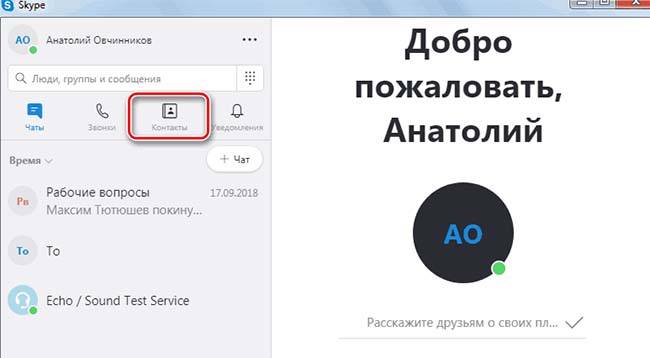Вернуться к результатам поиска
- В верхней части окна в Skype выберите
Люди, группы, сообщения.
Примечание: для мобильных пользователей коснитесь экрана.
Поиск.
- В Поиск поле , введите Имя, Имя Skype, Отправить по электронной почтеИли номер телефона человека, с которым вы хотите пообщаться.
Примечание: для пользователей Skype для Android 4.0.4–5.1 или Skype Лайт выберите Коснитесь для поиска в каталоге Skype.
- Выберите своего друга в результатах поиска, и вы перейдете в окно беседы.
- Введите сообщение и выберите
Отправить. Они будут автоматически добавлены в список контактов, однако вы сможете отправить им не более 10 сообщений, а изображения будут размыты, пока они не примут ваш запрос.
Хотите поделиться своим профилем Skype с друзьями из Skype на мобильных устройствах?
Skype позволяет легко поделиться QR-кодом профиля, который можно отправить мобильным контактам с помощью выбранного вами приложения. Выберите свой изображение профиля, коснитесь QR-код рядом с именем Skype нажмите кнопку Приглашение выберите способ предоставления общего доступа к нему друзьям и семье.
У вас есть друг, которого нет в Skype?
Нет проблем, Skype позволяет легко пригласить кого-либо в чат. Выберите свой изображение профиляВыбрать Профиль Skype, а затем выберите Поделиться профилем.
Сохранить номер телефона в качестве контакта?
Откройте панель dialpad, введите номер телефона, который вы хотите сохранить, а затем выберите Сохранить номер телефона. В Окно «Новый контакт», введите Имя и фамилия, а затем выберите Сохранить.
машинный перевод
ВНИМАНИЕ! Эта статья переведена с помощью средств машинного (автоматического) перевода, а не человеком. Дополнительные сведения см в следующей статье. В Skype машинный перевод используется для предоставления статей службы поддержки и справки на дополнительных языках. При этом автоматически переведенные статьи могут содержать ошибки, а также синтаксические и грамматические неточности, аналогичные тем, которые допускают носители других языков. Skype не несет ответственности за неточности, ошибки и ущерб, вызванные некачественным переводом или его использованием клиентами.
См. исходный текст на английском языке: FA34807
Дополнительные ресурсы
Перейти к содержанию
Все о расположении и хранении контактов скайпа на компьютере — подробный анализ
На чтение 2 мин Просмотров 6.8к. Опубликовано 29.10.2018 Обновлено 12.02.2022
Поговорим сегодня о контактах в скайпе, где они находятся, как их сохранить. Это может быть важным в тех случаях, когда пользователь не совсем четко ориентируется в skype, когда он заблокирован, а информацию о собеседниках получить необходимо. Вы узнаете про профиль скайпа — где хранится на пк, где все контакты и прочее.
План статьи:
- Где находятся контакты в программе скайп
- Где они хранятся на компьютере
- Выводы
- Видеообзор
Где находятся контакты в программе скайп
Прежде чем совершить звонок или написать кому-то сообщение в skype, необходимо найти нужного человека в списке контактов.
В версии skype старше 7 для пк все контакты находятся на левой панели. Чтобы список раскрылся, нужно нажать на слово «Контакты». Раскроется общий список со всеми вашими респондентами. Для поиска нужно нажать на лупу, ввести имя. Поиск по номеру телефона не работает.
В браузере контакты также расположены в левой панели, но для обозначения их используется специальная иконка.
В мобильных версиях список собеседников открывается сразу при запуске skype.
Если по какой-то причине skype заблокирован, а информацию вам необходимо срочно получить, можно воспользоваться программой SkypeContactsView. Она также позволит их скопировать, экспортировать в другой файл, поделиться.
Где они хранятся на компьютере
Александр Бойдаков
Компьютерный эксперт, стаж работы более 23 лет. Директор, менеджер, копирайтер и просто хороший человек.

Зачем это может понадобиться? Например, не так давно у меня по какой-то причине был заблокирован Skype, долгая переписка со службой поддержки не помогла и пришлось заводить новый аккаунт, а также искать способ, как восстановить контакты и перенести их. Сделать это легко, так как хранятся они не только на сервере, но и на локальном компьютере.
Использование SkypeContactsView для просмотра, сохранения и переноса контактов
Как я уже сказал, есть простая программа, которая позволяет просмотреть контакты скайп, не заходя в него. Программа не требует установки, кроме этого вы можете при желании добавить русский язык интерфейса, для этого нужно будет скачать файл русского языка с официального сайта и скопировать его в папку с программой.
Сразу после запуска, вы увидите полный список контактов аккаунта Skype, который является основным для текущего пользователя Windows (надеюсь, понятно объяснил).
В списке контактов вы можете увидеть (вид настраивается правым кликом по заголовку столбца):
- Имя в скайп, полное имя, имя в контактах (которое пользователь может задать сам)
- Пол, день рождения, последняя активность в скайп
- Номера телефонов
- Страна, город, адрес почты
Естественно, видна лишь та информация, которую контакт сам о себе раскрыл, то есть если номер телефона скрыт или не указан, вы его не увидите.
Если зайти в «Настройки» — «Дополнительные настройки», то можно выбрать другой аккаунт Skype и посмотреть список контактов для него.
Ну и последняя функция — это экспорт или сохранение списка контактов. Для этого, выделите все те контакты, которые нужно сохранить (можно нажать клавиши Ctrl + A для выбора сразу всех), выберите в меню «Файл» — «Сохранить выбранные элементы» и сохраните файл в одном из поддерживаемых форматов: txt, csv, страница HTML с таблицей контактов, или xml.
Рекомендую иметь программу в виду, вполне может пригодиться, причем сфера применения может быть даже несколько шире, чем я описал.
Скачать SkypeContactsView можно с официальной страницы https://www.nirsoft.net/utils/skype_contacts_view.html (там же, внизу есть и русский языковой пакет).
Содержание
- Причины удаления
- Восстановление контактов
- Экспорт
- Перемещение папки
- «SQLite»
- Служба поддержки
- Советы
- Ответы на частые вопросы
- Видео по теме
Благодаря большому количеству полезных функций Скайп является одним из самых популярных мессенджеров в мире. Но, как и в любой программе, в его работе бывают сбои. Одной из часто встречаемых проблем, которая возникает у пользователей, это сброс контактов.
Многие не знают, что делать в этой ситуации. Существует несколько манипуляций, которые позволят восстановить контакты в Скайпе, а также предупредить их безвозвратное удаление.
Причины удаления
Данные пропадают по нескольким причинам: из-за переустановки программы или повреждения ее файлов. На чаще всего это происходит после обновления Скайпа.
Чтобы убедиться, что контакты и правда удалены, нужно проделать следующие манипуляции:
- Открыть Скайп. Проверить, что вход осуществлен в нужную учетную запись.
- Чтобы убедиться, что данные не скрыты, нужно в левой части экрана выбрать раздел «Контакты» вместо стандартного «Чаты».
- Нажать на значок «Мои контакты» и в открывшемся списке выбрать «Показать все».
- На экране отобразятся все доступные контакты.
Важно!
Если Скайп был только установлен, то, возможно, что данные не исчезли, а просто еще не произошла синхронизация либо она отключена.
Чтобы перенести данные из адресной книги, нужно зайти в настройки, раздел «Контакты», «Конфиденциальность». Там надо указать номер телефона, с которого нужно перенести данные. Затем необходимо в разделе «Контакты» напротив надписи «Синхронизация контактов» перевести тумблер в рабочее состояние.
Восстановление контактов
В первую очередь нужно попытаться восстановить данные самостоятельно. Если советы не помогут, то следует обратиться в службу поддержки мессенджера. В большинстве случаев данные восстановить удастся.
Экспорт
Чтобы защитить себя от непредвиденного удаления контактов, следует предварительно создать их копию. В новой версии Скайпа это делается через настройки. В разделе «Учетная запись и профиль» нужно найти пункт «Учетная запись» и кликнуть на нее.
Пользователь будет перенаправлен на страницу учетной записи в браузере. Практически в самом низу вкладки будет раздел «Параметры и настройки», в котором доступен экспорт контактов.
При нажатии на ссылку будет предложено сохранить файл CSV «contacts» (файл Microsoft Excel). Внутри будут расположены имена контактов, их логины и некоторая информация из профиля (гендер, ссылка на аватар, статус, местонахождение и так далее).
Если пропали контакты в Скайпе и пользователь предварительно создал резервную копию, то с ее помощью он сможет восстановить их. Это придется делать вручную, вводя в поиске указанные логины.
Важно!
Следует всегда делать предварительный экспорт данных, чтобы Скайп не обновился с потерей данных.
Перемещение папки
Когда исчезновение контактов вызвано сбоем в работе мессенджера, подойдет метод перемещения папки с данными:
- Полностью закрыть Скайп. Закрыть страницу. В скрытых значках на панели быстрого доступа найти мессенджер, нажать на него правой кнопкой мыши, выбрать «Закрыть Skype».
- Открыть «Проводник». В адресной строке ввести «%appdata%» без указания каких-либо дисков и папок.
- В открывшемся списке выбрать папку «Skype» и переместить ее в другое место, желательно на диск D. То есть папка должна находиться в новом месте, а в «Roaming» должна отсутствовать.
- Запустить Скайп. В случае если метод помог, пользователь увидит все свои контакты в адресной книге.
Смысл этого способа заключается в изменении адресного пути к сохраненным данным. В некоторых случаях это приводит к запросу информации с серверов мессенджера, что приводит к восстановлению переписок и контактов.
«SQLite»
«SQLite» – это утилита, позволяющая получить доступ к личной базе данных в Skype. Программу можно скачать на официальном сайте: https://sqlitebrowser.org/dl.
- Открыть «Проводник», в адресной строке ввести C:Usersимя пользователяAppDataRoamingSkypeлогин.
- Найти и скопировать файл «main.db».
- Распаковать, инсталлировать утилиту и открыть ее.
- Перейти во вкладку «Open Database» и указать адрес к скопированному файлу.
- Открыть «Browse Data», «Contacts». В списке будут указаны логины пользователей, которые были добавлены в друзья. Благодаря этой таблице можно восстановить удаленный контакт в Скайпе.
Служба поддержки
Если предыдущие методы не помогли восстановить контакты, всегда можно обратиться в службу поддержки Скайпа по адресу https://support.skype.com/ru/contact-us.
Восстановить контакты в Скайпе возможно. Главное, пользоваться инструкциями. Даже если не получится вернуть пропавшие данные самостоятельно, всегда можно обратиться в службу поддержки. Также лучше периодически создавать резервную копию контактов, чтобы при обновлении мессенджера не столкнуться с проблемами.
Советы
Совет №1
Если предварительно не было создана резервная копия, в первую очередь нужно использовать этот способ. Он наиболее простой и им сможет воспользоваться и неопытный пользователь ПК.
Совет №2
Если после перемещения папки ничего не поменялось, то нужно вернуть ее обратно.
Ответы на частые вопросы
Как сделать видимыми скрытые папки?
Для того чтобы получить доступ к файлу «main.db» в обновленной версии Windows 10, нужно открыть «Параметры», перейти в раздел «Обновление и безопасность», выбрать «Для разработчиков». В разделе «Проводник» нужно поставить галочку напротив «Изменить параметры так, чтобы показать скрытые и системные файлы».
На каких устройствах можно использовать «SQLite»?
Утилита доступна для скачивания на компьютеры с Windows, macOS, Linux.
Как восстановить контакты в Скайпе, если они по какой-то причине исчезли? Это, конечно, очень неприятно, ведь таким образом ты можешь потерять связь с близкими и друзьями, Так что, если пропали контакты в Скайпе, выяснить как восстановить их — задача первостепенная, и в этом тебе поможет наша статья.
Самой распространённой причиной этой неприятности бывает обновление программы Скайп, и восстановить утерянные адреса довольно просто если, конечно, ты настроил в заранее, ещё до обновления, резервное копирование адресов.
Как восстановить контакты в Скайпе после переустановки, если было проведено резервное копирование
Если ты заранее позаботился о сохранении своих адресов в Скайпе и провёл резервное копирование, то тебе совершенно не о чем беспокоиться — с помощью нашей инструкции ты восстановишь их буквально за пару кликов!
- Зайди в Skype и найди там раздел «Контакты».
- Кликни по функции «Дополнительно».
- А теперь просто нажми на надпись «Восстановить список контактов из резервного файла».
- Перед тобой появится окошко с перечнем файлов, из которых потребуется выбрать один, тот самый, в который ты ранее создал специально для копий. Он сохраняется в формате .vcf.
- Когда нужный файл найден, просто нажми на «Открыть» и все утерянные адреса вновь появятся на твоём устройстве.
Если ты не знаешь, как проводить резервное копирование, то далее в нашей статье этот процесс описан подробно.
Также читай о том, как восстановить пароль в Скайпе, если вдруг возникла такая необходимость.
Как восстановить контакты в Скайпе после обновления, если не было резервных копий
Если ты в своё время не догадался или не успел сделать резервного копировпния то восстановить утерянное будет гораздо сложнее. Для начала, попробуй вот такой способ:
- Закрой все вкладки Скайпа.
- С помощью сочетанич клавиш Win+R вызови командную строку и введите в неё следующие символы: %appdata% . После этого кликни по «Ок».
- Перед тобой будет открыто хранилище с данными различных программ. Тебе следует найти папку «Skype» и переименовать её, например, добавив к имени дополнительные символы: SkypeADG
- Теперь покинь хранилище и вновь открой Скайп. Возможно, все утерянные данные вновь окажутся на своих местах.
Если так и произошло, вновь открой хранилище файлов описанным выше способом и из старой папки, которую ты ранее переименовал, перемести все важные данные в новую, только что появившуюся с именем Skype.
Если же ничего не произошло, то вернись в хранилище файлов и
а) удали новую папку,
б) переименуй старую обратно как было.
В этом случае можно ещё попробовать обратиться в техподдержку приложения и попросить их помочь тебе с восстановлением утерянных данных.
Как провести резервное копирование?
Если ты хочешь обезопасить себя от подобных казусов в дальнейшем, то тебе необходимо научиться делать резервные копии нужной информации. Кстати, это очень просто:
- Зайди в Скайп и открой раздел «Контакты».
- Найди функцию «Дополнительно» и кликни по ней.
- Нажми на пункт «Сделать резервные копии списка контактов».
- Следуя подсказкам приложения, создайте папку с данными и запомните её имя — возможно, со временем она тебе пригодится.
Итак, теперь тебе известно всё, что может помочь восстановить список контактов в Скайпе после изменения учетной записи. Не забывай создавать резервные копии и тогда твои адреса никогда не потеряются!
А теперь пошаговая видео инструкция:
Поздравляем! Ты смог успешно восстановить контакты, что теперь позволит беспрепятственно общаться с ними — писать сообщения, присылать смайлики и совершать звонки.
50.8%
пользователей считают эту статью полезной.

 Люди, группы, сообщения.
Люди, группы, сообщения.
 Отправить. Они будут автоматически добавлены в список контактов, однако вы сможете отправить им не более 10 сообщений, а изображения будут размыты, пока они не примут ваш запрос.
Отправить. Они будут автоматически добавлены в список контактов, однако вы сможете отправить им не более 10 сообщений, а изображения будут размыты, пока они не примут ваш запрос.